
Главная страница Случайная страница
Разделы сайта
АвтомобилиАстрономияБиологияГеографияДом и садДругие языкиДругоеИнформатикаИсторияКультураЛитератураЛогикаМатематикаМедицинаМеталлургияМеханикаОбразованиеОхрана трудаПедагогикаПолитикаПравоПсихологияРелигияРиторикаСоциологияСпортСтроительствоТехнологияТуризмФизикаФилософияФинансыХимияЧерчениеЭкологияЭкономикаЭлектроника
Побудова графіків та діаграм
|
|
Графіки та діаграми використовуються для порівняння вихідних даних, та користуються ними при оформленні звітів та створенні презентацій. За даними таблиці побудуємо дві діаграма для порівняння вартості введених в дію нових основних засобів за 2005р., в яких буде відображено частку кожного району.
Для створення діаграми ми використовуємо Майстер діаграм. Викликати Майстер Діаграм можна двома способами:
· В головному меню вибираємо пункт Вставка → Діаграма.
· На панелі інструментів вибираємо кнопку Майстер Діаграм  .
.
Майстер діаграм має чотири кроки.
Крок 1. Вибір типу та виду діаграми.
Перше вікно діалогу Майстра діаграм, пропонує вибрати тип діаграми(Рис.1.6). Це вікно діалогу містить дві вкладки: одну для стандартних і іншу для нестандартних типів діаграм. Вибираємо об’ємний вид звичайної діаграми. Кнопка Далі.
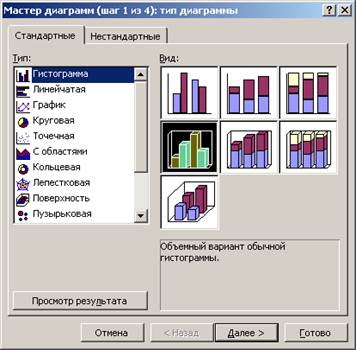
Рис.1.6 Вікно Майстра діаграм
Крок 2. Завдання початкових даних діаграми. (Рис.1.7)
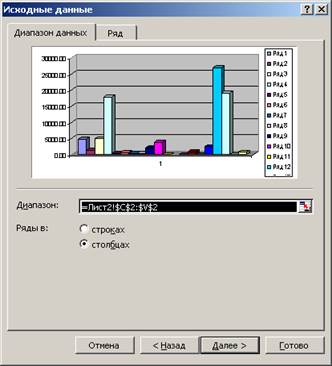
Рис.1.7 Вікно Майстра діаграм «Діапазон даних»
Друге вікно діалогу Майстра діаграм дозволяє задати початковий діапазон. Якщо перед запуском Майстра був виділений діапазон з початковими даними, то це поле міститиме посилання на виділений діапазон.
Для завдання діапазону для зручності стрічку даних слід мінімізувати  .
.
Для зручності вибираємо не всю таблицю, оскільки діаграма виходить не читабельною, а лише дані по сільському господарстві і задаємо ряд даних по стовбцях. Кнопка Далі.
Крок 3. Завдання параметрів діаграми.
Третє вікно діалогу Майстра діаграм містить шість вкладок. Вони дозволяють задати характеристики осей, назву діаграми і заголовки для її осей, легенду, підписи значень в рядах даних тощо. Все це можна виконати при створенні діаграми або після її побудови(Рис.1.8). Кнопка Далі.

Рис.1.8 Вікно «Параметри діаграм»
Крок 4. Розміщення діаграми.
Вибір місця побудови діаграми(даний аркуш чи окремий). Ми вибираємо на окремий аркуш. Кнопка Готово.

Рис.1.9 Вибір розміщення діаграми
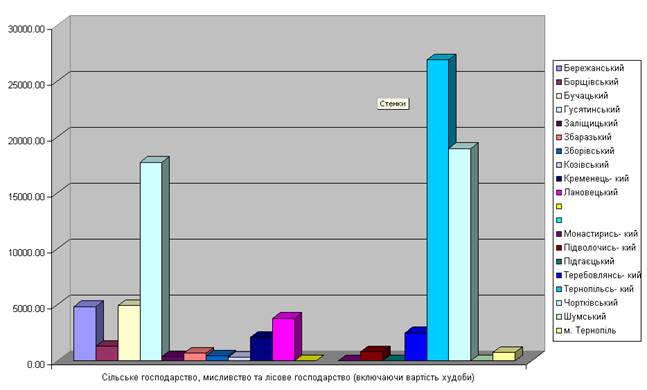
Рис.1.10 Вигляд готової діаграми
По аналогії створюємо кругову діаграму, тільки вибираємо інший тип діаграми.
Після побудови діаграми її можна відредагувати в режимі редагування діаграми. Для цього потрібно двічі клацнути кнопку миші на діаграмі або скористатися контекстним меню.
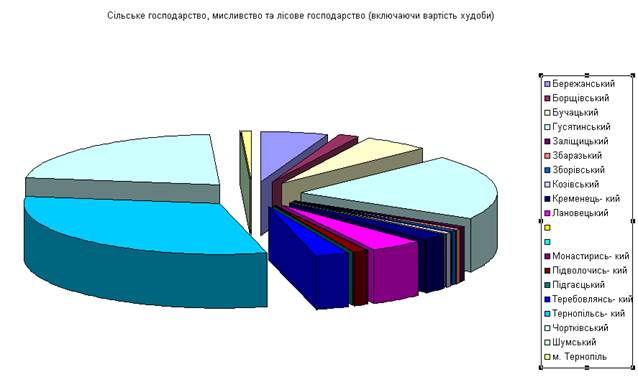
Рис.1.11 Вигляд об’ємної розрізаної кругової діаграми.
Створюємо об’ємну лінійну діаграму з накопиченням, діапазоном даних для цієї діаграми буде A1: D20. Таким чином у ній відобразиться внесок кожного із засобів в загальну суму по двох районах Бережанському і Борщівському.
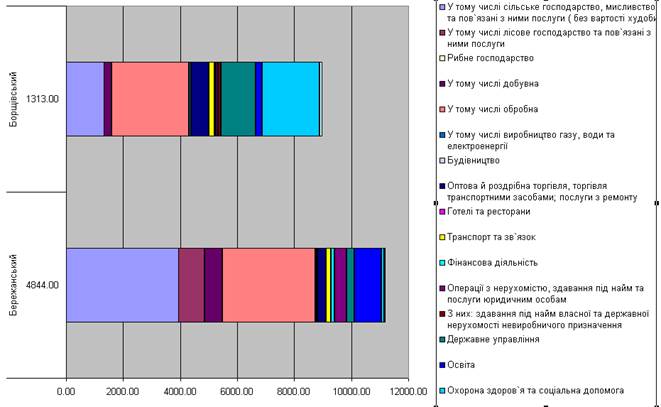
Рис.1.12 Вигляд об’ємної лінійної діаграми з накопиченням.
|
|